Fiyat listeleri kullanma
Dynamics 365 Field Service, Dynamics 365 Sales fiyat listelerini ve ürün kataloğunu kullanır ve genişletir. İş emirlerine uygun fiyatla ürün ve servis eklemek için fiyat listeleri kullanın.
Müşterilerinizin fatura parçalarını veya işçilikleri temsil eden çalışma emri ürünleri ve servisleri için fiyat listelerini ve fiyat listesi öğelerini kullanın. Daha fazla fiyatlandırma seçenekleri için fiyat listelerini Field Service Fiyat Listesi Kalemleri ile de kullanabilirsiniz.
Fiyat listesi oluşturma
Fiyat listesinin temel özelliklerini tanımlayın.
Field Service'te Ayarlar alanını değiştirin.
Genel bölümünde Fiyat Listeleri'ni seçin.
Yeni'yi seçin.
Genel sekmesinde aşağıdaki bilgileri girin:
- Ad: Fiyat listesini ayırmak için benzersiz bir ad.
- Başlangıç/Bitiş Tarihi (isteğe bağlı): Fiyat listesi etkin olduğunda.
- Para birimi: Fiyat listesinde kullanılacak para birimi.
Kaydet'i seçin.
Not
Dynamics 365 Project Operations ile ilişkili Field Service kullanan kuruluşlar, fiyat listesi kaydında ek alanlar ve ilgili sekmeler bulur, bazıları varsayılan olarak görüntülenir. Bağlam, Rol fiyatı, Rol fiyatı yükseltmeleri, Zaman Birimi ve Kategori fiyatları Project Operations'ın tanıttığı ve Field Service fiyatlandırma ve maliyetlendirme işlevselliği tarafından desteklenmeyen kavramlardır.
Fiyat listesi kalemleri ekleme
Ürün ve servisleri fiyat listesi kalemleri olarak fiyat listesine ekleyin. Fiyat listesi öğeleriyle ilgili seçenekler hakkında daha fazla bilgi için bkz. Fiyat listeleri ve fiyat listesi öğeleriyle ürün fiyatlarını tanımlama.
Fiyat listesi açın.
Fiyat Listesi Kalemleri sekmesinde, Yeni Fiyat Listesi Kalemi'ni seçin.
Ürün alanında bir ürün veya servis seçin.
Fiyatlandırma bilgileri sekmesinde, aşağıdaki bilgileri girmeniz gerekir:
- Fiyatlandırma Yöntemi: Para birimi tutarını seçin .
- Tutar: Ürünün veya servisin fiyatı veya servislerin saatlik fiyatı.
Kaydet'i seçin.
Field Service fiyat listesi kalemleri ekleme
Field Service fiyat listesi kalemleri oluşturarak ürün ve servisler için ek fiyatlandırma seçenekleri ekleyebilirsiniz. Fiyat listesi kalemi olmayan bir ürün ya da servis ekleyebilirsiniz. Bu durumda, ürün kaydındaki liste fiyatı kullanılır.
Fiyat listesi açın.
İlgili>Field Service Fiyat Listesi Kalemi'ni seçin.
Yeni Field Service Fiyat Listesi Kalemi'ni seçin.
Genel sekmesinde aşağıdaki bilgileri girin:
- Adı: Öğenin adı.
- Süre Yuvarlama İlkesi: Sistemin Süreyi Faturaya Nasıl Yuvarlamalı.
- Düz Ücret: Evet, süreden bağımsız himzete sabit fiyat uygular. Sabit fiyat, önce fiyat listesi kalemi tutarından ve ardından ürün kaydındaki liste fiyatından türetilir.
- En Az Ücret Süresi: Müşteriden ücret almadan önce faturalandırılmayan süre.
- Ürün/Servis: Ürün veya servis eklemezseniz ana fiyat listesi seçilirken bir iş siparişine eklenen tüm servisler için seçenekler geçerlidir. Örneğin, fiyat listesindeki tüm servislere minimum ücret miktarı eklemek isterseniz ürün veya servis eklemeyin. Tüm servisleri alan servis fiyat listesi öğeleri olarak eklemeniz gerekmediği için zaman kazandırır.
- Süre Yuvarlama: Yuvarlama süresi.
- En Az Ücret Tutarı: Bir servis için temel bir ücret. Tutar, son fiyata alınan tutardan bağımsız olarak eklenir.
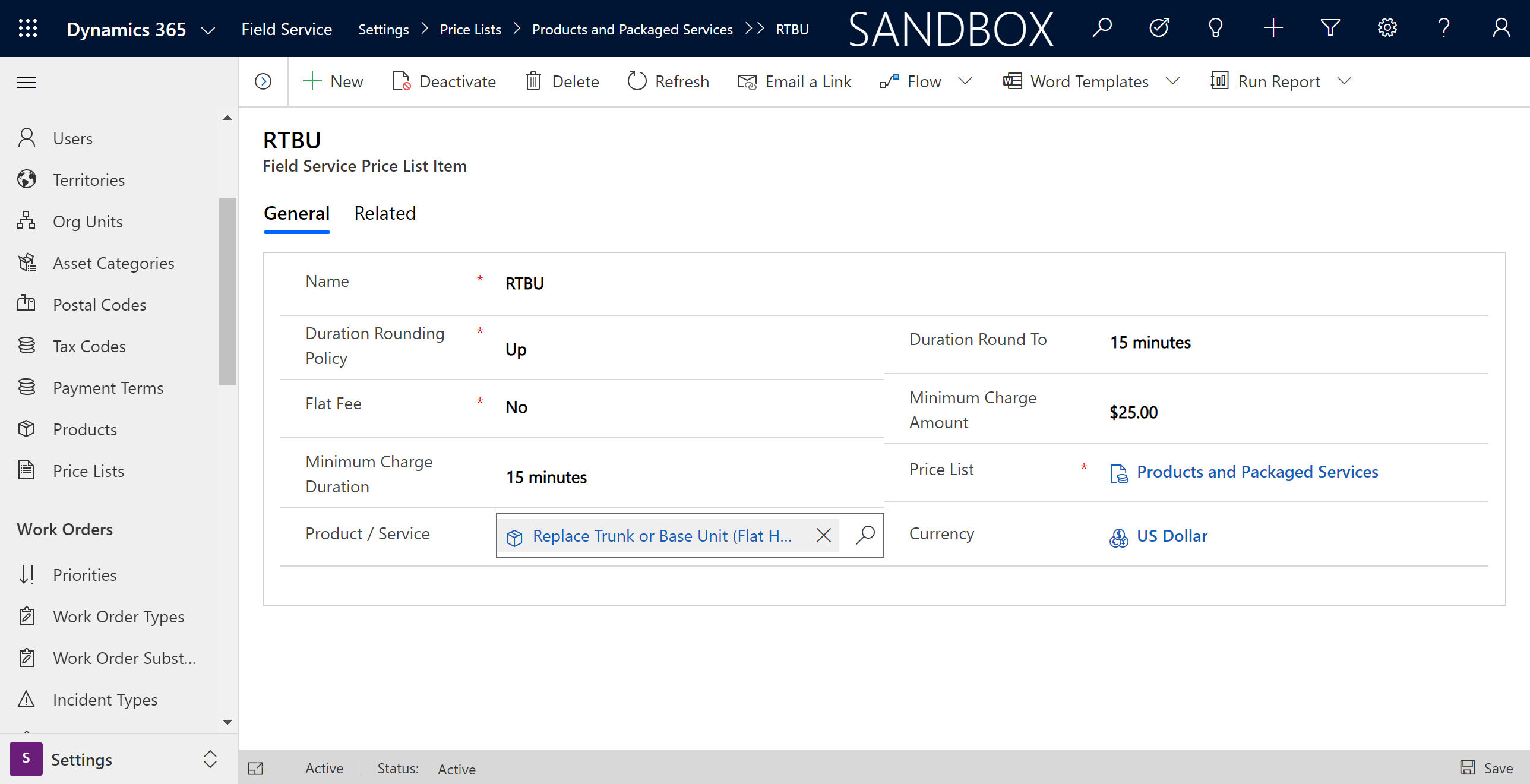
Kaydet ve Kapat'ı seçin.
İş emirlerine fiyat listesi ekleme
İş emri oluştururken bir fiyat listesi seçin. Fiyat listesi el ile girilebilir veya ödeme hesabı veya iş emri türüne göre otomatik olarak doldurulabilir.
Seçilen fiyat listesi tüm çalışma siparişi ürünlerine ve hizmetlerine otomatik olarak uygulanır. Ancak, bunu her bir çalışma siparişi ürünü veya hizmeti üzerinde değiştirebilirsiniz.
Bahşiş
İş siparişi ürünlerinin ve hizmetlerinin fiyatını dinamik olarak ayarlamak için hak edişleri kullanın.
Bölge ilişkileri ekleyin
Bölgeler veya müşteri kesimleri için varsayılan fiyat listeleri ekleyin. Bu, Field Service ekibinizin çalıştıkları bölge için varsayılan fiyat listesini görmelerini kolaylaştırır.
Fiyat listesi açın.
Bölge İlişkileri bölümünde Yeni Bağlantı'yı seçin.
Bir veya daha fazla bölge seçin.
Kaydet ve Kapat'ı seçin.